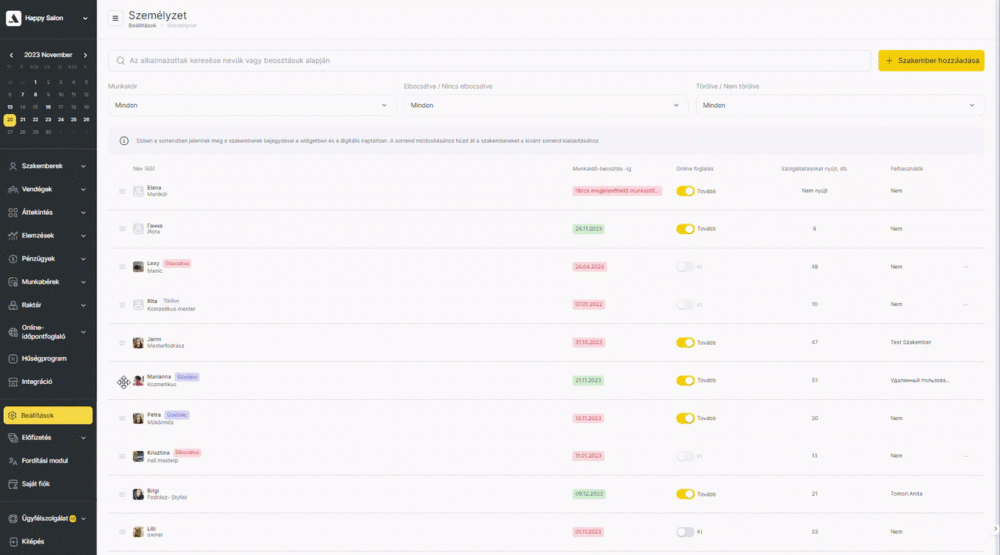A Beatállítások > Bejegyzés beállítások > Szakemberek szakaszban minden információ megtalálható és beállítható a szakemberekkel, az általuk nyújtott szolgáltatásokkal, munkaidő-beosztásukkal és bérszámításukkal kapcsolatban.
A szakember a vállalkozás bármely alkalmazottja, aki szolgáltatásokat nyújt vagy bármilyen tevékenységet végez.
Hozzáadás és szerkesztés #
1. Lépj a Főmenü Beállítások >Bejegyzés beállítások > Szakemberek almenüpontjára.
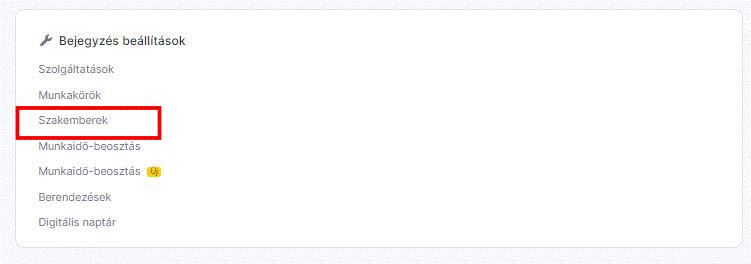
2. Új szakember hozzáadásához egyszerűen kattints az Alkalmazott hozzáadása gombra, A felugró ablakban add meg a Szakember nevét, munkakörét (bővebben a beosztás helyes kiválasztásáról és beállításáról itt olvashatsz) és beosztását (például, stylist-sminkes). Jelöld ki, ha szeretnél felhasználói fiókot csatolni a szakemberhez (a Felhasználói fiókról bővebben itt olvashatsz).
Az új szakember hozzáadásával kapcsolatos részletesebb útmutatóért olvasd el a „Szakember hozzáadása és bemutatása” című cikket.
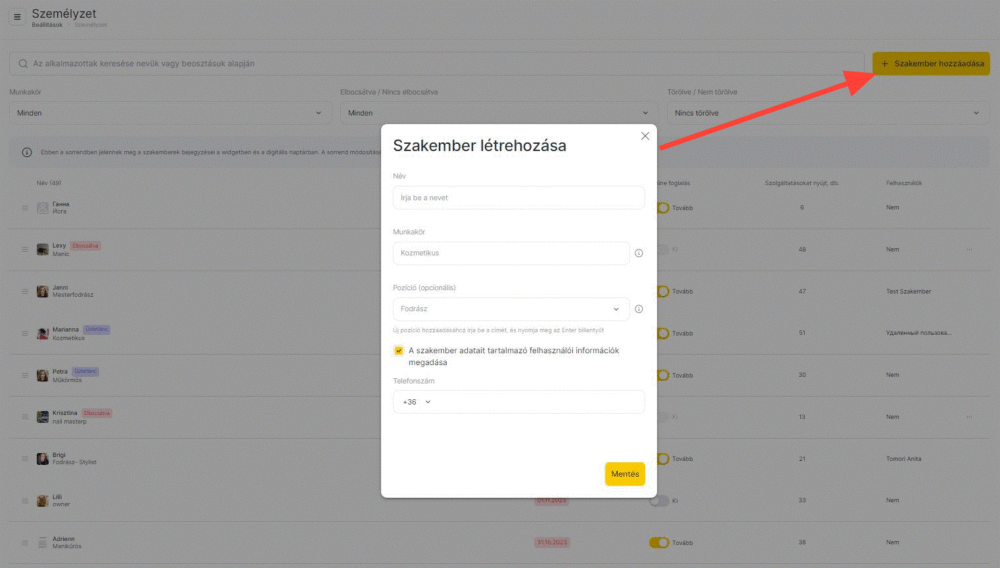
3. Szakembereiddel kapcsolatos információkat hozzáadásukat követően is szerkesztheted. Ehhez használd a szakember mellett található jobb oldali gyors műveletgombokat:
Szakember (szám): Ez az oszlop a létrehozott szakemberek listáját mutatja meg az hozzájuk rendelt számaikkal. Kattints egy szakember nevére az adatok eléréséhez és módosításához. A teljes útmutatásért szakemberek információinak beállításáról és szerkesztéséről tekintsd meg a „Szakember hozzáadása és bemutatása”, „További adatok a szakemberekről” és „Szakemberek beállításainak szerkesztése” című cikkeket.
Munkaidő-beosztás: Tekintsd át ezt az oszlopot annak ellenőrzéséhez, hogy szakembernek van-e munkaidő-beosztása. A zöld lejárati dátum azt jelzi, hogy van konfigurált munkaidő beosztása, míg a piros dátum azt jelzi, hogy nincs beállított munkaidő-beosztása vagy lejárt a munkaidő-beosztás érvényességi dátuma. A szakember munkaidő-beosztásának beállításához kattints a dátum felett megjelenő kerek nyílra ![]() . További információk a munkarend beállításáról megtalálhatók a „Munkaidő-beosztás sablon használatával” cikkben.
. További információk a munkarend beállításáról megtalálhatók a „Munkaidő-beosztás sablon használatával” cikkben.
Online-időpontfoglalás: Gyorsan és egyszerűen engedélyezheted vagy letilthatod az online időpont-foglalás lehetőségét a szakember számára ebben az oszlopban. Ha az online foglalás le van tiltva, a szakember nem jelenik meg az online-időpont foglalási lapon, bár a Digitális naptárban továbbra is létrehozhatók bejegyzések.
Szolgáltatások: Ez az oszlop mutatja be a szakemberhez társított szolgáltatások teljes számát. A szakember szolgáltatásainak konfigurálásához kattints a megjelenített számra vagy az „Nem nyújt” feliratra, amennyiben nincsenek összekapcsolva szolgáltatások vele. További részletek a szolgáltatások összekapcsolásáról egy szakemberrel megtalálhatók az „Szolgáltatás hozzárendelése a szakemberhez” cikkben.
Felhasználók: Ez a szakasz megjeleníti a szakemberhez kapcsolt felhasználókat. A felhasználó az Altegio rendszer kontextusában egy vállalati szakember, aki meghatározott hozzáféréssel és jogokkal rendelkezik. A rendszerben való azonosítás egy bejelentkezési név és jelszó segítségével történik, lehetővé téve a felhasználó számára, hogy az engedélyezett jogkörön belül műveleteket végezzen. Egy felhasználó kapcsolása egy szakemberhez elengedhetetlen a pontos értesítésekhez és a bizonylatok nyomtatáshoz. Részletes információk a felhasználókról és meghívásukról a „Felhasználói lista kezelése” cikkben találhatók. A szakaszban található felhasználó nevére kattintva megnyílik a szerkesztési oldal. Egy felhasználó kapcsolásához egy szakemberhez kattints a „Nem” szóra, ami a szakember beállításainak oldalára vezet; további információkért olvasd el a „Szakemberek beállításainak szerkesztése” cikkünket.
 #
#
Törlés és elbocsátás #
A szakembereket elbocsáthatod és törölheted. Ehhez kövesd az alábbi lépéseket:
1. Válaszd ki a szakembert, kattints a nevére
2. A felugró ablakban válaszd ki a megfelelő gombot a jobb felső sarokban a Műveletek résznél:
3. Válaszd ki az Elbocsátást, amennyiben szükséges a szakember eltávolítása a listából, de meg akarod őrizni statisztikáit. Add meg az Elbocsátás dátumát és okát, írd be az „ELBOCSÁTÁS” szót a megerősítéshez, majd kattints az „Elbocsátás” gombra.
4. Amennyiben el akarod távolítani a szakembert és minden hozzá fűződő adatot válaszd a Törlés gombot. Írd be a „TÖRLÉS” szót a törlés megerősítéséhez, majd kattints a „Törlés” gombra.
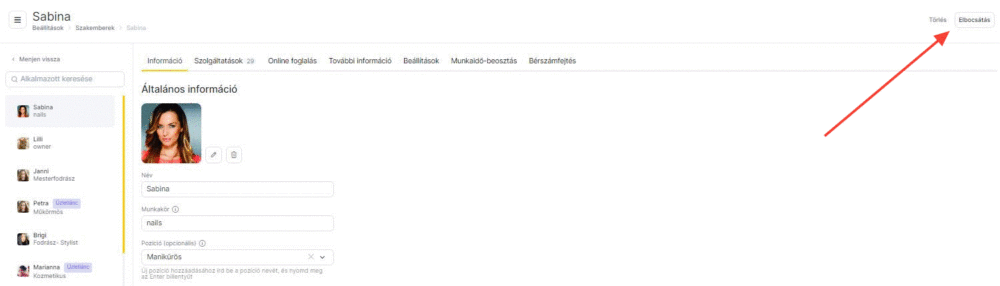
Az elbocsátást követően a szakembereket szűrheted az „Elbocsátott” szűrővel, amely lehetővé teszi a szakemberek adatainak megtekintését vagy módosítását.

Kérjük, vedd figyelembe, hogy ha törölsz egy szakembert, profilját csak helyreállítás után lehet megtekinteni.
Fontos #
1. Elbocsátás vagy törlés esetén automatikusan felbontásra kerül a felhasználói fiók hozzárendelése az adott szakember profiljához.
2. Egy elbocsátott vagy törölt szakember csak az első 24 órán belül állítható helyre; ezen kezdeti időszak után a helyreállítás csak az elbocsátás utáni 30 napban lehetséges.
3. Az elbocsátott szakemberek munkaidő-beosztása látható marad a Digitális naptárban. Annak érdekében, hogy az elbocsátott szakember ne jelenjen meg a naptárban, ajánlott törölni a munkaidő-beosztásukat. Ezt kényelmesen elvégezheted a „Beállítások” > „Bejegyzés beállítások” > „Szakemberek” szakaszban.
4. A szakemberek elbocsátása vagy törlése után az összes számukra létrehozott bejegyzés érintetlen marad, és az „Áttekintés” > „Bejegyzések” szakaszban tárolva lesz.
Hogyan bocsásd el megfelelően az alkalmazottat #
Annak érdekében, hogy elkerüld az esetleges problémákat, amelyek felmerülhetnek egy szakember elbocsátása vagy törlése után, például teljesítetlen bejegyzések vagy kifizetetlen összegek esetén, kövesd az alábbi útmutatást:
A szakember elbocsátása előtt:
1. Lépj az „Áttekintés” > „Bejegyzések” részhez. Szűrd le a jövőbeli bejegyzéseket az érintett szakemberekre.
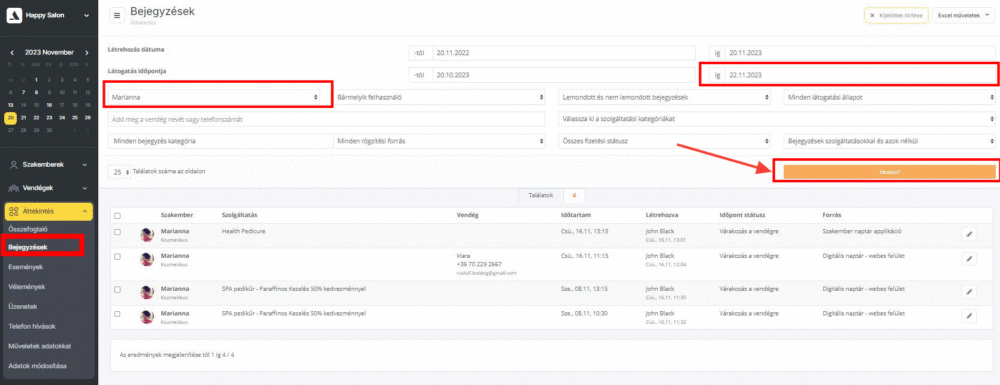
Ha vannak jövőbeli bejegyzések, nyisd meg azokat a „Szerkesztés” gombbal (ceruza ikon), és folytasd azok átruházását vagy törlést az ügyféllel való kommunikáció révén, a helyzettől függően.
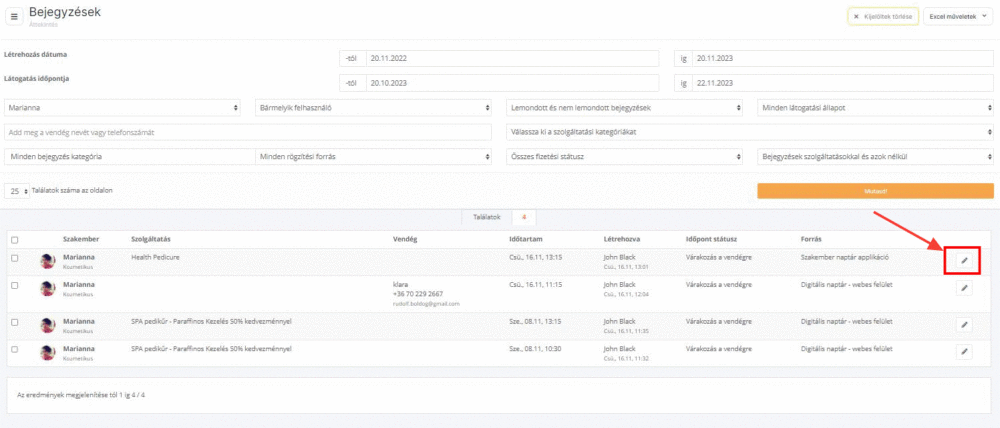
Vagy akár a bejegyzéseket közvetlenül áthelyezheted a Digitális naptárba úgy, hogy áthúzod őket a kívánt szakemberhez.
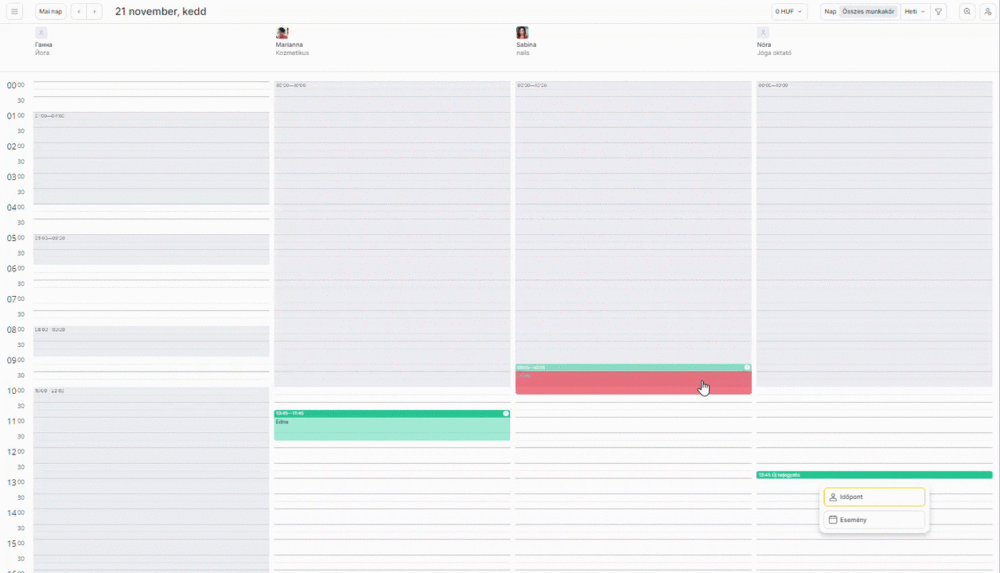
-
Ezután ellenőrizd, hogy a szakember bérét kifizették-e. Ezt az információt a „Munkabérek” szakasz > „Bérelszámolás” vagy „Időszakos bérelszámolás” > „Bérelszámolás” szakaszban érheted el. Ha a bér még nincs kifizetve, azt el kell számolni az elbocsátás előtt, mivel egy törölt alkalmazott számára nem lehetséges bérelszámolási lap létrehozása (csak az elbocsátott szakemberek esetén).
-
Lépj a Beállítások > Bejegyzés beállítások > Munkaidő-beosztás vagy Beállítások > Bejegyzés beállítások > Szakemberek részre, és töröld a szakember munkanapjait.
-
Most lépjen tovább a Beállítások >Bejegyzés beállítások > Szakemberek részre a szakember elbocsátásához vagy törléséhez.
Törölt vagy elbocsátott szakemberek visszaállítása #
A törölt és elbocsátott szakembereket a későbbiekben akár vissza is állíthatod.
Elbocsátott szakemberek visszaállítása:
1. Az elbocsátott szakember visszaállításához használd a Szűrőket, szűkítsd a listát az elbocsátott szakemberekre és kattints a Mutasd gombra.
A megjelenő listában válaszd ki azt a szakembert, akit szeretnél visszaállítani, kattints a szakember neve melletti három pontra, és válaszd ki az „Aktiválja újra” lehetőséget az ő visszaállításához.
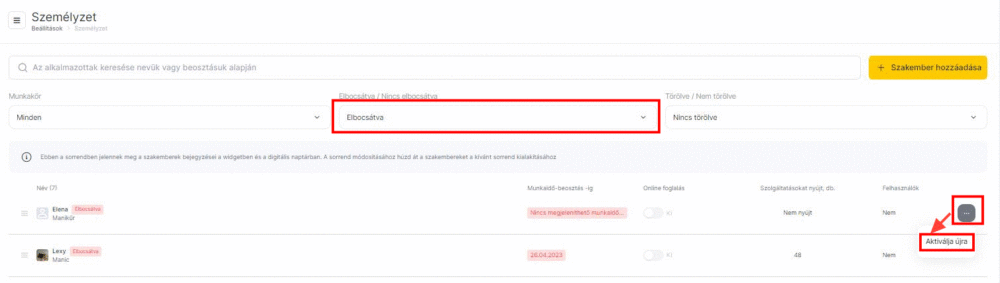
Törölt szakemberek visszaállítása:
2. A törölt szakemberek visszaállításához is a szűrők segítségére van szükség. Szűkítsd a listát a Törölt státuszú szakemberekre és kattints a Mutasd gombra. A megjelenő listából válaszd ki a szakembert és kattints a Visszaállítás gombra.
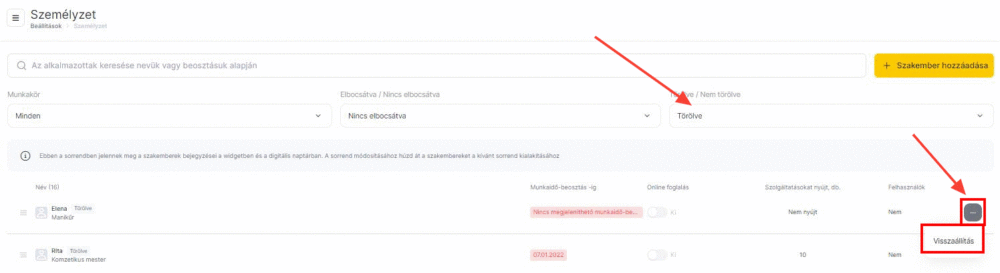
Rendezés #
Szakembereid elhelyezkedését a listában tetszőlegesen szerkesztheted. Ehhez kattints a szakember mellett bal oldalon található gombra és húzd át az adott sort a kívánt helyre. A szakemberek ebben a sorrendben jelennek meg az online időpont foglalási modul naptárjában.
Az egyszerű megjeleníthetőség kedvéért szakembereid listáját tetszőleges listázási sorrendben is megtekintheted. Ehhez szűkítsd a megjelenítést a tetszőleges szűrő használatával. Így szűkítheted a listát Munkakör szerint, vagy akár a szakemberek státusza szerint is Törölt/Nem törölt, Elbocsátott/Nincs elbocsátva és kattints a Mutasd gombra.